Q: iPad에서 사진을 삭제할 수 없습니다
"아이패드에서는 사진을 삭제할 수 없습니다. 문자 메시지를 보내고, 이메일로 보내고, 복사할 수는 있지만 삭제할 수는 없습니다. iPhone과 같은 휴지통은 없습니다. 아이패드에서 사진을 어떻게 삭제합니까? 누락된 것이 있나요?" -- Apple 포럼에서
일반적으로 iOS 장치의 사진은 삭제할 수 있어야 하지만 일부 사용자는 iPad의 다른 사진 중 삭제할 수 없는 사진을 발견했을 수도 있습니다. 따라서 일부 사용자는 "왜 iPad에서 사진을 삭제할 수 없나요? 그리고 제거할 수 없는 iPad 사진을 삭제하는 방법은 무엇입니까?"와 같은 질문을 할 수 있습니다. 따라서 이 문서에서는 일부 iPad 사진을 제거할 수 없는 이유와 삭제 방법에 대해 설명합니다.
해결 방법 1. iPad에 저장된 사진이나 앨범을 제거하는 방법
솔루션 2. iTunes를 통해 iPad 사진을 삭제하는 방법
해결 방법 3. 제한 없이 iPad 사진을 자유롭게 삭제하는 방법
iPad에서 사진을 삭제할 수 없는 이유는 무엇입니까?
iPad의 이미지는 iPad에서 수동으로 생성한 앨범, iOS /App Store에서 자동으로 생성된 앨범, iTunes 또는 iCloud에서 동기화된 앨범을 포함하여 다양한 앨범으로 나누어져 있다는 것을 알고 계실 것입니다. 그리고 삭제할 수 있는 사진은 카메라 롤처럼 생성한 앨범에 있는 반면, 다른 소스에서 동기화된 사진은 iPad에서 제거할 수 없습니다. 하지만 이 문제를 해결할 수 있는 몇 가지 해결책이 아직 남아 있습니다.
iPad에 저장된 사진을 iPad에서 직접 삭제할 수 있습니다.
1 단계 . iPad의 사진 앱으로 이동하면 상단에 "사진", "앨범", "장소"라는 세 가지 옵션이 있습니다. 사진 스트림을 활성화한 경우 "사진 스트림" 옵션이 하나 더 있어야 합니다.
2 단계 . iPad 사진을 삭제하려면 "사진" 옵션을 탭한 다음 오른쪽 상단에 있는 "편집" 옵션을 탭하세요. (참고: iPad 앨범을 삭제하려면 "앨범"을 탭한 다음 "편집"을 탭하세요.)
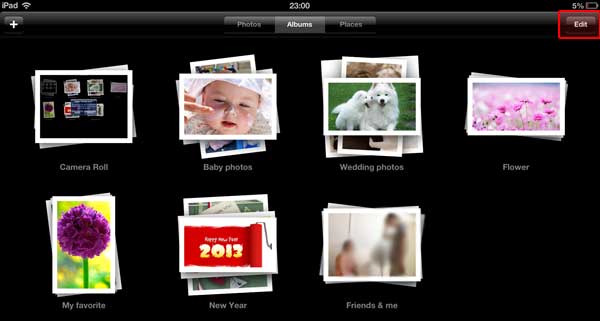
3단계 . 새 화면에서는 왼쪽 상단에 "공유", "복사", "삭제"라는 세 가지 옵션이 있을 수 있습니다. 여기에서 원치 않는 사진을 선택한 후 "삭제" 옵션을 눌러 iPad에서 사진을 제거하세요.
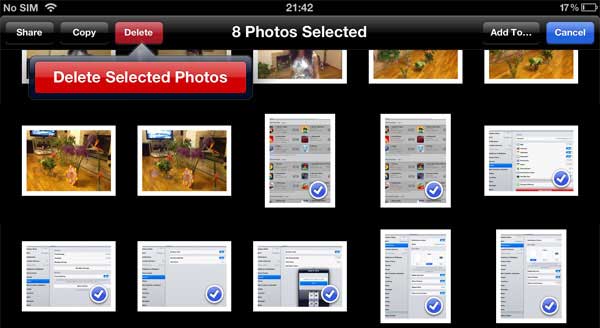
참조 : iPhone/iPad에서 다운로드한 사진, 영화, 노래 및 앱 제거
iTunes를 사용하여 iPad에서 사진을 제거할 수 있습니다. 그 후에는 iPad에서 삭제할 수 없는 사진을 포함하여 iPad에서 모든 사진을 제거할 수 있습니다. 그러나 예상치 못한 잘못된 조작으로 인해 데이터가 손실될 경우를 대비하여 프로세스 전에 iPhone을 백업 하십시오. 따라서 목표를 달성하기 위한 지침은 다음과 같습니다.
1 단계 . iTunes를 실행하고 USB 케이블을 사용하여 iPad를 컴퓨터에 연결합니다. iTunes가 iPad를 감지하면 iTunes 창 왼쪽 상단에 있는 iPad 아이콘을 클릭하세요.
![]()
2 단계 . 그런 다음 iTunes 왼쪽 패널에서 "사진" 탭을 누른 다음 오른쪽 패널에서 "사진 동기화" 상자를 선택하십시오. 그런 다음 "다음에서 사진 복사:"에서 앨범을 선택하지 않았는지 확인하세요.
3단계 . 그런 다음 다음 섹션으로 이동하여 "선택한 폴더"를 확인한 다음 하단의 "적용" 버튼을 클릭하세요. 따라서 동기화 프로세스가 완료되면 iPad의 사진이 삭제될 수 있습니다.

iTunes와 동기화할 사진을 선택하지 않았기 때문에 iTunes는 iPad와 사진을 동기화하지 않습니다. 즉, iPad의 사진이 iTunes를 통해 제거되었습니다.
또한보십시오 :
iPhone 관리자: iTunes 없이 iPhone을 관리하는 방법은 무엇입니까?
아직도 iPad에서 일부 사진을 삭제할 수 없습니까? iPad에서 사진을 영원히 삭제하려면 전문적인 타사 도구인 iPad 사진 지우개 가 필요할 수 있습니다. 이 iPad 사진 지우개를 사용하면 카메라 롤 및 기타 소스의 사진을 포함하여 iPad/iPhone/iPod에서 원하지 않는 사진을 자유롭게 삭제할 수 있습니다.
중요한 점은 모든 iPad 사진을 지우는 대신 삭제하기 전에 장치에서 원하지 않는 사진을 미리 보고 선택할 수 있다는 것입니다. 그리고 이 프로그램의 호환성에 대해 걱정할 필요가 없습니다. iPhone 14 Pro/14/SE/13 Pro/13/12 Pro/12/11 Pro/11/를 포함한 모든 세대의 iOS 장치에서 잘 작동할 수 있습니다. X/XS/XR/8/7/6, 아이패드 프로, 아이패드 에어, 아이패드 9, 아이패드 미니, 아이팟 터치 등
다음은 Mac 및 Window 버전의 무료 평가판입니다. 컴퓨터에 다운로드하여 iPad 사진 관리를 시작해 보세요.
제한 없이 iPad에서 사진을 삭제하는 방법은 다음과 같습니다.
1 단계 . 설치 후 컴퓨터에서 iPad Photo Eraser 프로그램을 실행하고 USB 케이블을 사용하여 iPad를 컴퓨터에 연결하십시오.

2 단계 . 그런 다음 "개인 데이터 지우기" 모드를 선택하여 iPad에서 사진을 삭제하십시오. 그러면 이 프로그램은 사진, 메시지, 통화 기록 등을 포함하여 장치에 있는 모든 개인 데이터를 검색하기 시작합니다.

3단계 . 그런 다음 왼쪽 패널에서 "사진" 탭을 클릭하여 iPad에 있는 모든 사진을 로드하세요. 그런 다음 미리 보는 동안 원치 않는 동기화된 사진을 선택할 수 있습니다. 선택한 후 "지금 지우기" 버튼을 클릭한 다음 팝업 창에 "삭제"를 입력하면 iPad에서 사진 삭제가 시작됩니다.

iPad에서 사진을 삭제하는 것은 때때로 혼란스러울 수 있지만 사용 가능한 해결 방법이 있습니다. 특정 사진을 삭제할 수 없는 이유는 기기의 앨범 구성 방식 때문인 경우가 많습니다. 그러나 이 문제를 극복할 수 있는 세 가지 효과적인 솔루션이 있습니다. Coolmuster iOS Eraser 다운로드하면 한 번의 클릭으로 iPad에서 모든 사진을 삭제할 수 있습니다.
관련 기사:
[해결됨] iPhone 사진을 SD 카드로 전송하는 방법





